xmanager是一款功能强大且用户多样的远程控制软件,是专门为网络管理人员提供的一款功能强大专业的会话管理工具,同时也是win一站式集成UNIX/Linux解决方案,而且在这款软件中还集成了多种服务器和客户端,其中就包括Xmanager 3D(OpenGL),Xshell,Xftp和Xlpd。其中Xshell是一个用于MS Windows平台的强大的SSH,TELNET,和RLOGIN终端仿真软件。它使得用户能轻松和安全地从Windows PC上访问Unix/Linux主机。Xftp是一个用于MS Windows平台的强大的FTP和SFTP文件传输程序。它能安全地在Unix/Linux和Windows PC之间传输文件。另外xmanager符合XDMCP, SSH, RSH, REXEC, RLOGIN 和 TELNET 连接协议,在Xstart 上支持 SSH(Secure Shell v1 & v2) 协议,提供简易的 Xbrowser程序来管理XDMCP连接,适合多重XDMCP进程同时使用Xbrowser程序,可再利用及在配置的Xstart进程文件。不仅如此,该软件还积极汲取用户的意见和建议,不断的改善和优化,以致于把最好的一面展示给广大用户群体,在带来便捷的同时,又能够满足高舒适度的使用体验。而且还版本与上个版本相比,软件也是增加全新的功能,如现在支持Gnome 3和OpenGL 3.1 (GLX1.4),允许用户访问新的Linux发行版;现在还支持Microsoft RemoteDesktop (RDP)会话,让用户可以在软件中方便地创建、启动和管理RDP会话等等,有需要的朋友可以来下载使用。
ps:本次小编带来的是xmanager破解版,附带了相对应的注册机可完美的帮助用户解锁软件的全部功能,以及使用天数限制,亲测有效,并且软件还支持简体中文语言系统,十分适合国人的使用,欢迎有兴趣的用户们免费下载体验。
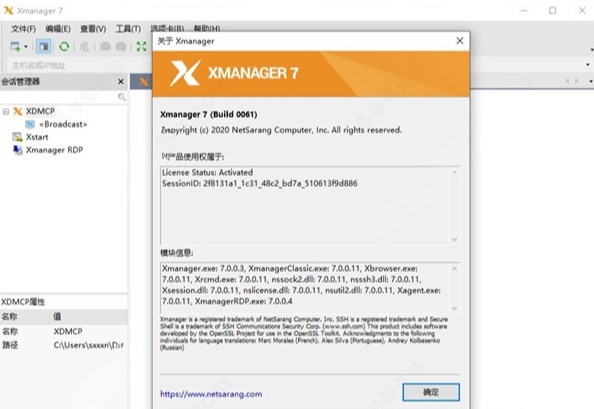
作为主Xmanager窗口中的可停靠窗口,您可以立即访问会话管理所需的所有必需品。 轻松查看,创建,编辑和删除会话,并同时启动多个会话。管理你的会话从未如此简单!
2、使用主密码增强密码加密
将用户定义的字符串设置为您的主密码,为您的会话文件密码添加一层加密。主密码会加密用于连接到服务器的密码(密码),用户密钥的密码(密码)以及会话文件中包含的密码字符串。 将会话文件安全地存储在云中以在设备之间共享。
3、支持SSH PKCS#11
PKCS#11协议使用户能够使用硬件令牌(HSM)安全地存储用户的私钥,以增加安全性。 Xmanager7中文版还支持GSSAPI,密码,公钥和键盘交互式身份验证方法。
4、会话配置文件与Xconfig
包含一个内置的服务器配置文件管理器。使用诸如窗口模式,字体目录,颜色等选项创建配置文件,并将它们应用于会话。使用Xconfig,您可以设置一次,避免每个会话手动设置选项的麻烦。
5、使用Xstart快速和简单启动X应用程序
使用软件的Xstart快速高效地启动单个X应用程序。 可以从Xmanager7内管理Xstart会话文件,以便轻松访问经常访问的X应用程序。
6、灵活和强大的标签式环境
使用的选项卡式环境,您可以在单个窗口中打开多个选项卡,无需在Windows任务栏中切换多个远程桌面会话。 通过选项卡式窗口和RandR扩展支持,提供了无与伦比的可用性,这在任何其他X服务器中都无法找到。1、Windows和UNIX/Linux的集成
您可以将整个UNIX/Linux桌面环境带到您的 Windows PC上。或者使用内置的Xstart工具快速访问单个X应用程序, 并让它们与Windows应用程序并排运行。
2、分享X应用程序
分享X应用程序
运行在UNIX服务器系统(如CAD/GIS)上的应用程序可以由多个使用Xmanager 7的个人共享。优化您的网络基础设施,提升其安全性。
3、卓越的终端体验
XSHELL 7卓越的终端体验
Xshell 7允许进行多种定制,以满足当今快节奏环境的需求。定义鼠标/ 键盘行为、日志选项、多行粘贴选项、文本编辑器等等。定制Xshell的布局,并选择什么去哪里都与一个简单的拖放。使用Xshell 7,您可以进行控制。
4、便捷管理
XSHELL 7便捷管理
将Xshell 7的强大特性与其选项卡环境相结合,可以使您与会话进行更好的交互。使用诸如会话管理器、组合窗格、突出显示集、快速命令、即时隧道等特性优化工作流。让Xshell 7来处理这些繁琐的事情。
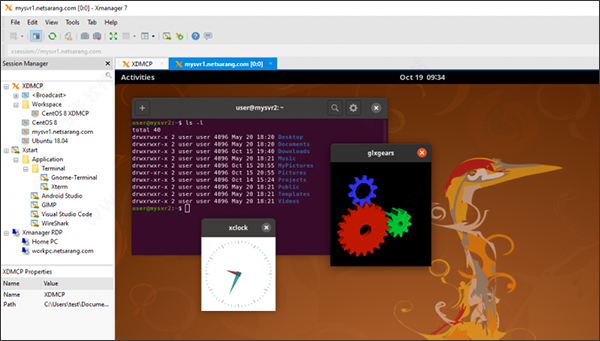
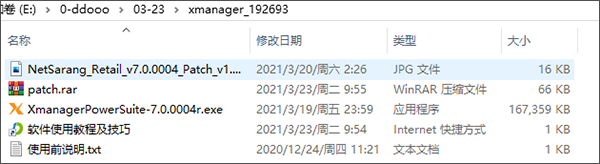
2、运行exe开始安装软件,点击接受许可条款;
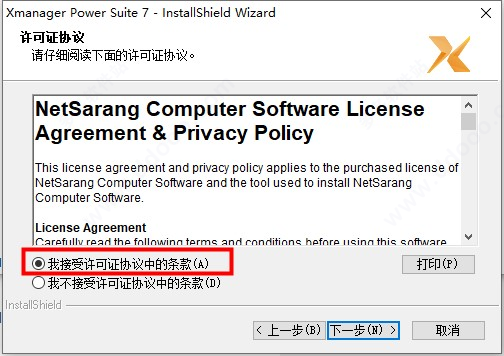
3、设置软件安装路径,默认即可;
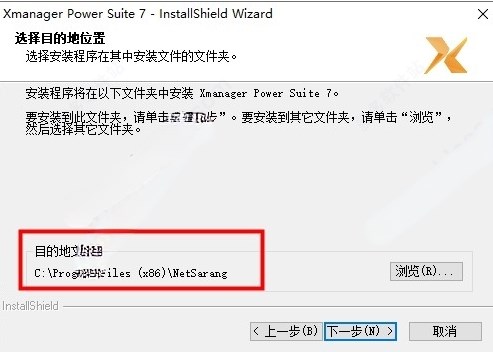
4、等待软件安装完成,退出安装引导;
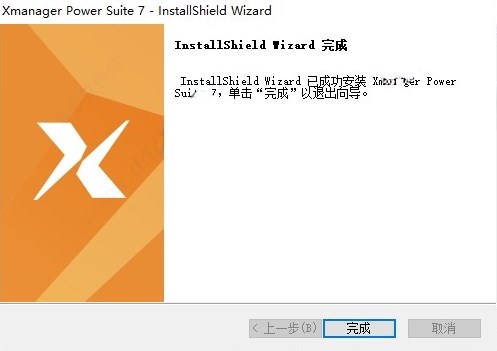
5、安装完成后,Xmanager Power Suite 7包含了xhsell7、Xmanager7、Xftp7、Xlpd7等工具;
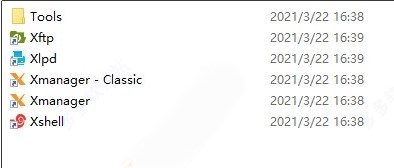
6、打开注册机,点击patch开始破解;
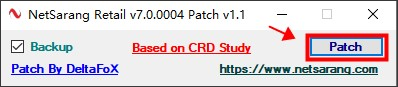
7、随意打开一个xshell7进入,即可发现已经授权,至此xmanager中文破解版安装完成,希望对你有所帮助。
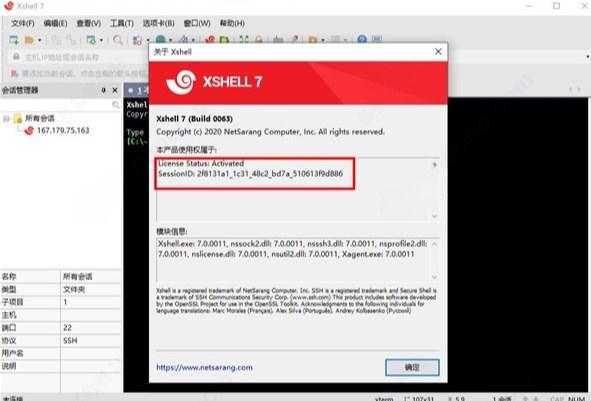
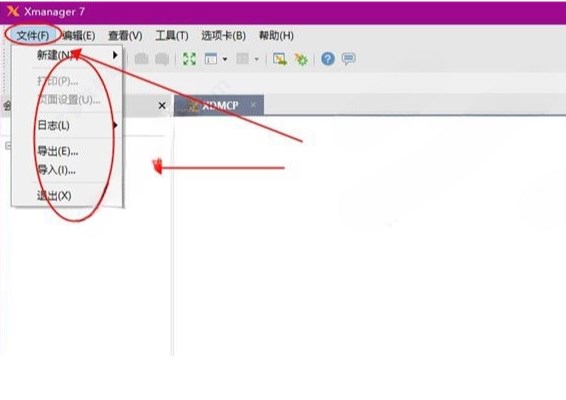
2、用户如果需要截图的话,可以在编辑选项中保存截图就可以,并且还能够复制屏幕快照。
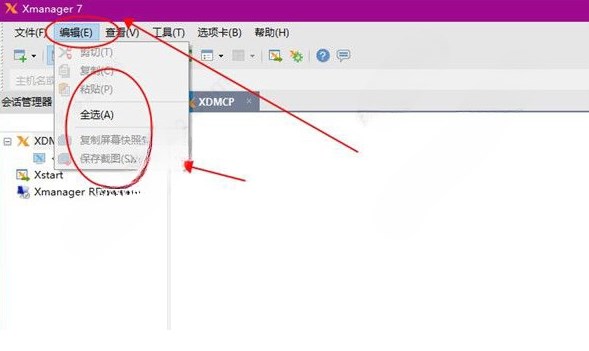
3、查看中可以对状态栏以及主题进行编辑,并且还能够设置全屏观看。
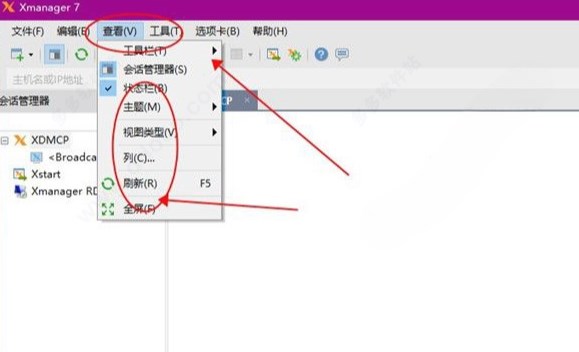
4、在工具一栏中,可以设置软件的主密码,防止泄露隐私,并且还能够更改语言。
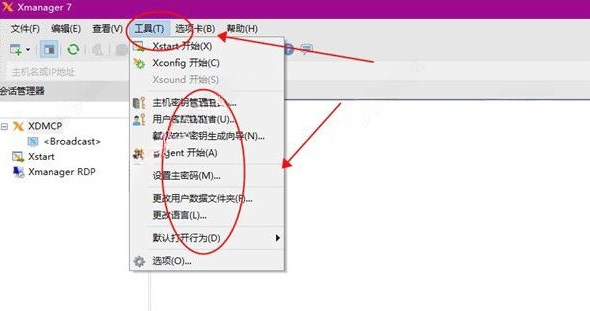
5、之后就是选项卡的设置了,可以进行排列设置以及关闭多余的选项卡和设置颜色以便区分。
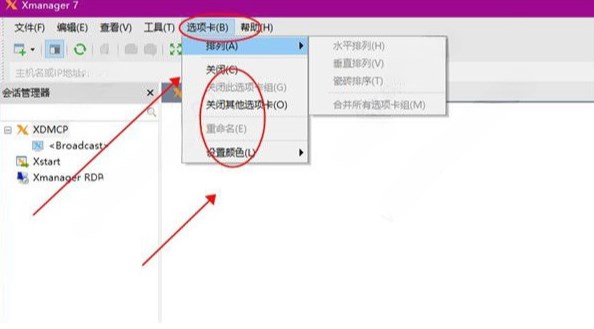
6、如果用户需要检查更新的话,可以在帮助中检测,并且有问题可以随时资讯并反馈意见。
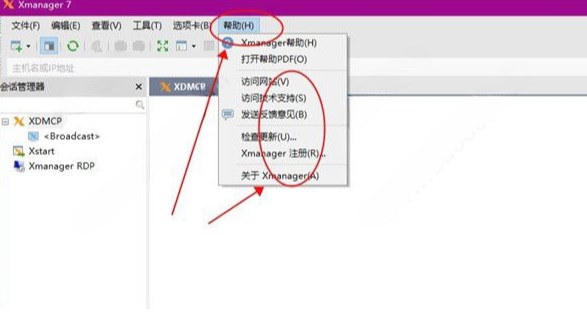
7、在上面一栏中还有很多的快捷工具,可以帮助用户在使用的过程中节省大量的时间。
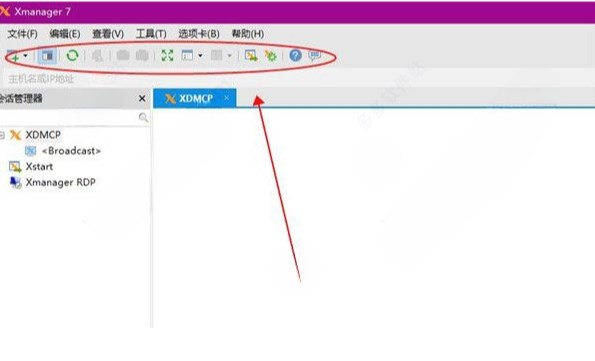
是一个运行于MS Windows平台上的高性能的X window服务器。可以在本地PC上同时运行Unix/Linux和Windows图形应用程序。
2、Xshell
是一个用于MS Windows平台的强大的SSH,TELNET,和RLOGIN终端仿真软件。它使得用户能轻松和安全地从Windows PC上访问Unix/Linux主机。
3、Xftp
是一个用于MS Windows平台的强大的FTP和SFTP文件传输程序。Xftp能安全地在Unix/Linux和Windows PC之间传输文件。
4、Xlpd
是一个用于MS Windows平台的LPD(行式打印机虚拟后台程序)应用程序。安装了Xlpd后,带有打印机的本地PC就成为了一个打印服务器,来自不同远程系统的打印任务都能在网络环境中得到请求和处理。(共享软件)
5、Xstart
是一个窗口化的登陆界面,要求填入session,host,protocol,user name, password。可进行远程登陆。
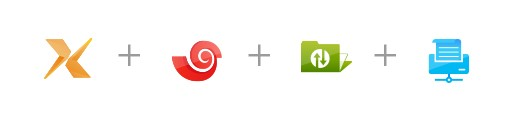
一、自动XDMCP
1、Xbrowser发送一个广播消息到本地局域网的主机动态发现。要找到另一个子网主机,在【选项】对话框中输入主机IP地址。
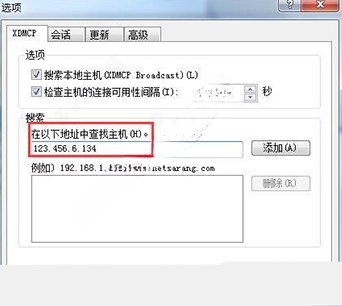
2、所有的自动会话都使用相同的设置。要更改会话设置,右键单击一个会话,选择【另存为】,并保存会话。然后,右键单击一个新创建的会话并选择【属性】。在这种情况下,新创建的会议成为一个静态XDMCP会话。
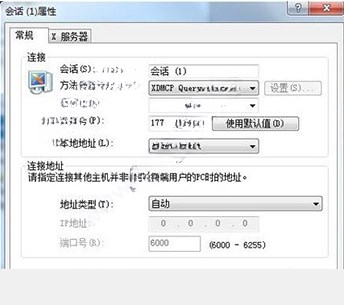
二、静态XDMCP
1、静态会话是由用户创建的会话。静态会话可以通过复制自动会话或使用新的会话向导来创建。
注意:如果远程主机不响应一个XDMCP请求消息,图标显示模糊。
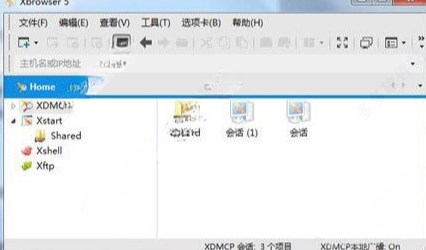
2、用户可以创建快捷方式,更改此会话的设置,并通过电子邮件将此会话发送给另一个用户。
三、Xstart
1、XBrowser xStart会话的创建和管理。此外,用户还可以在Xstart管理培训。Xbrowser和xStart分享xStart会话。
2、通过双击xStart会话,用户可以方便地运行远程X应用程序在Windows。
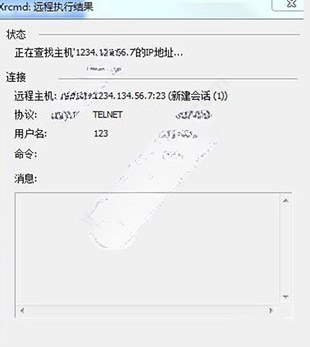
请注意:Xstart会议是运行远程X应用程序之一,此会话连接到远程主机,就会自动执行指定的命令,并在用户窗口中打开X应用程序。
XDMCP会话是用来使GUI登录屏幕和整个远程主机的桌面环境,XManager支持所有的Unix / Linux GUI桌面环境包括CDE,KDE和GNOME。
Windows 10,Windows 8.1,Windows 7,Windows Server 2008 Service Pack 1,
WindowsServer 2012,WindowsVista服务包1
Microsoft Windows终端服务器、用于Windows的Citrix MetaFrame
Cpu Intel奔腾或更快
内存 512 MB
硬盘 200 MB
收起介绍展开介绍
ps:本次小编带来的是xmanager破解版,附带了相对应的注册机可完美的帮助用户解锁软件的全部功能,以及使用天数限制,亲测有效,并且软件还支持简体中文语言系统,十分适合国人的使用,欢迎有兴趣的用户们免费下载体验。
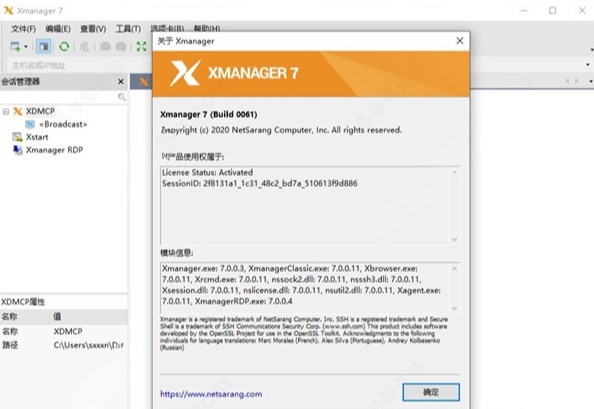
软件功能功能
1、会话管理作为主Xmanager窗口中的可停靠窗口,您可以立即访问会话管理所需的所有必需品。 轻松查看,创建,编辑和删除会话,并同时启动多个会话。管理你的会话从未如此简单!
2、使用主密码增强密码加密
将用户定义的字符串设置为您的主密码,为您的会话文件密码添加一层加密。主密码会加密用于连接到服务器的密码(密码),用户密钥的密码(密码)以及会话文件中包含的密码字符串。 将会话文件安全地存储在云中以在设备之间共享。
3、支持SSH PKCS#11
PKCS#11协议使用户能够使用硬件令牌(HSM)安全地存储用户的私钥,以增加安全性。 Xmanager7中文版还支持GSSAPI,密码,公钥和键盘交互式身份验证方法。
4、会话配置文件与Xconfig
包含一个内置的服务器配置文件管理器。使用诸如窗口模式,字体目录,颜色等选项创建配置文件,并将它们应用于会话。使用Xconfig,您可以设置一次,避免每个会话手动设置选项的麻烦。
5、使用Xstart快速和简单启动X应用程序
使用软件的Xstart快速高效地启动单个X应用程序。 可以从Xmanager7内管理Xstart会话文件,以便轻松访问经常访问的X应用程序。
6、灵活和强大的标签式环境
使用的选项卡式环境,您可以在单个窗口中打开多个选项卡,无需在Windows任务栏中切换多个远程桌面会话。 通过选项卡式窗口和RandR扩展支持,提供了无与伦比的可用性,这在任何其他X服务器中都无法找到。1、Windows和UNIX/Linux的集成
您可以将整个UNIX/Linux桌面环境带到您的 Windows PC上。或者使用内置的Xstart工具快速访问单个X应用程序, 并让它们与Windows应用程序并排运行。
2、分享X应用程序
分享X应用程序
运行在UNIX服务器系统(如CAD/GIS)上的应用程序可以由多个使用Xmanager 7的个人共享。优化您的网络基础设施,提升其安全性。
3、卓越的终端体验
XSHELL 7卓越的终端体验
Xshell 7允许进行多种定制,以满足当今快节奏环境的需求。定义鼠标/ 键盘行为、日志选项、多行粘贴选项、文本编辑器等等。定制Xshell的布局,并选择什么去哪里都与一个简单的拖放。使用Xshell 7,您可以进行控制。
4、便捷管理
XSHELL 7便捷管理
将Xshell 7的强大特性与其选项卡环境相结合,可以使您与会话进行更好的交互。使用诸如会话管理器、组合窗格、突出显示集、快速命令、即时隧道等特性优化工作流。让Xshell 7来处理这些繁琐的事情。
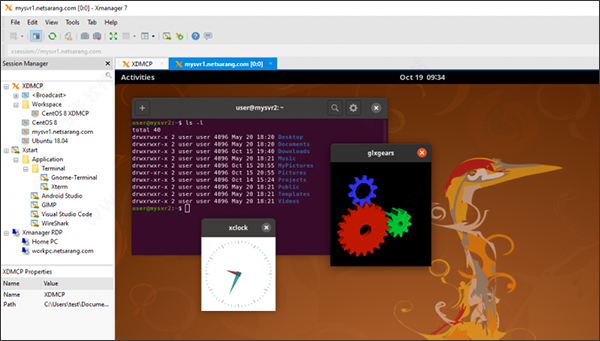
xmanager破解版安装教程
1、下载解压到,得到xmanager安装包和注册机;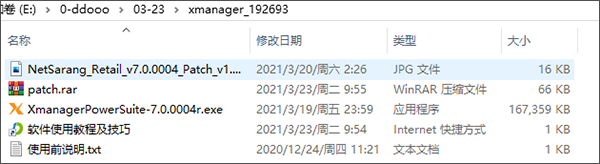
2、运行exe开始安装软件,点击接受许可条款;
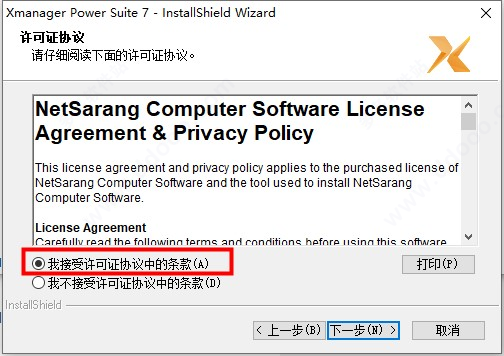
3、设置软件安装路径,默认即可;
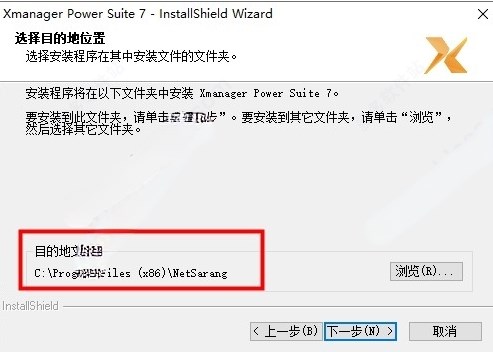
4、等待软件安装完成,退出安装引导;
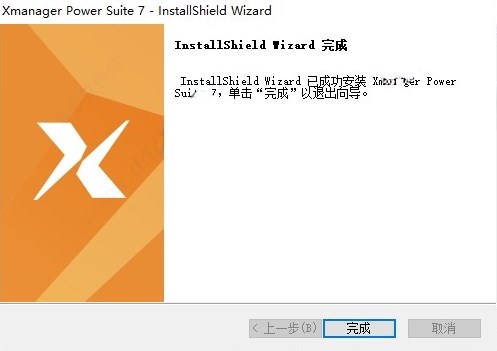
5、安装完成后,Xmanager Power Suite 7包含了xhsell7、Xmanager7、Xftp7、Xlpd7等工具;
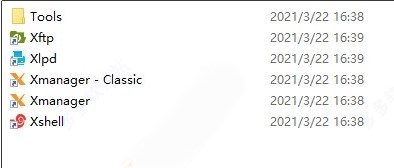
6、打开注册机,点击patch开始破解;
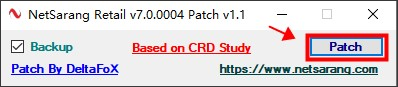
7、随意打开一个xshell7进入,即可发现已经授权,至此xmanager中文破解版安装完成,希望对你有所帮助。
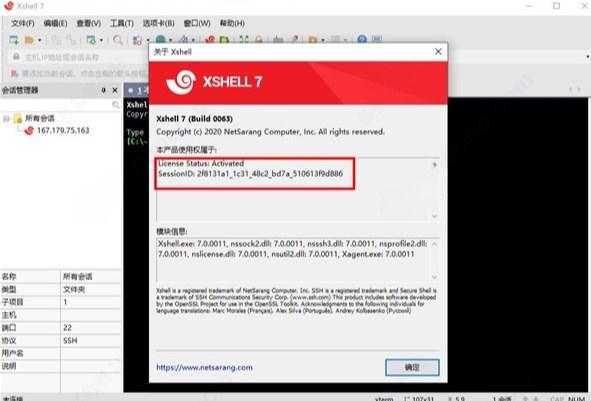
xmanager使用教程
1、打开刚刚安装完成的软件,在上面一栏中找到文件选项,可以新建一个项目或者是导出以及导入文件。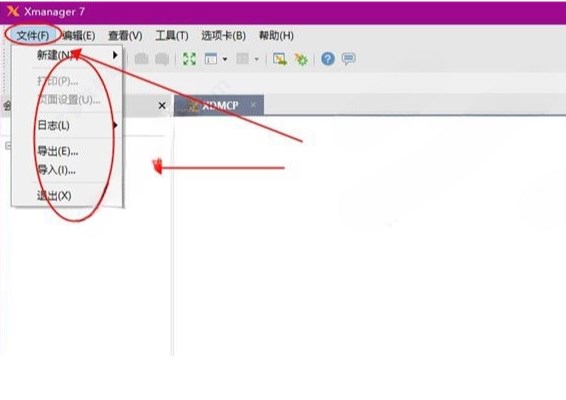
2、用户如果需要截图的话,可以在编辑选项中保存截图就可以,并且还能够复制屏幕快照。
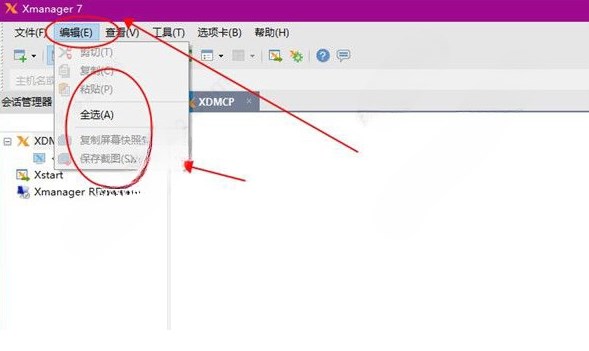
3、查看中可以对状态栏以及主题进行编辑,并且还能够设置全屏观看。
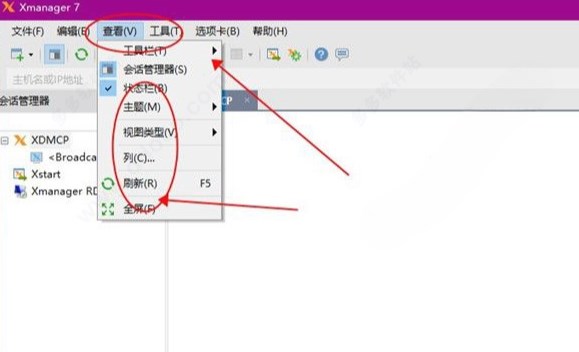
4、在工具一栏中,可以设置软件的主密码,防止泄露隐私,并且还能够更改语言。
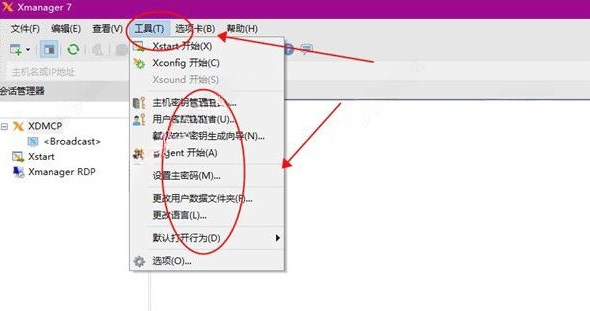
5、之后就是选项卡的设置了,可以进行排列设置以及关闭多余的选项卡和设置颜色以便区分。
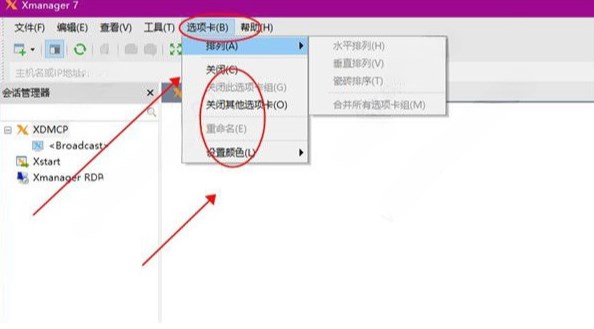
6、如果用户需要检查更新的话,可以在帮助中检测,并且有问题可以随时资讯并反馈意见。
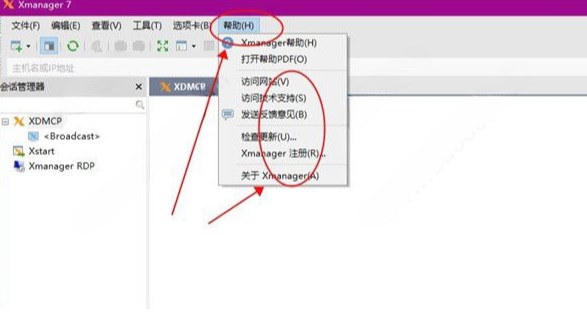
7、在上面一栏中还有很多的快捷工具,可以帮助用户在使用的过程中节省大量的时间。
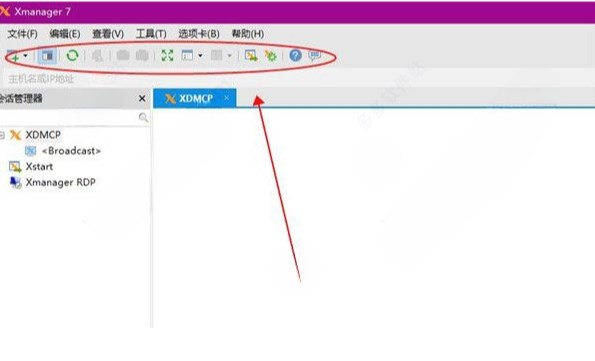
软件结构
1、Xmanager PCX Server是一个运行于MS Windows平台上的高性能的X window服务器。可以在本地PC上同时运行Unix/Linux和Windows图形应用程序。
2、Xshell
是一个用于MS Windows平台的强大的SSH,TELNET,和RLOGIN终端仿真软件。它使得用户能轻松和安全地从Windows PC上访问Unix/Linux主机。
3、Xftp
是一个用于MS Windows平台的强大的FTP和SFTP文件传输程序。Xftp能安全地在Unix/Linux和Windows PC之间传输文件。
4、Xlpd
是一个用于MS Windows平台的LPD(行式打印机虚拟后台程序)应用程序。安装了Xlpd后,带有打印机的本地PC就成为了一个打印服务器,来自不同远程系统的打印任务都能在网络环境中得到请求和处理。(共享软件)
5、Xstart
是一个窗口化的登陆界面,要求填入session,host,protocol,user name, password。可进行远程登陆。
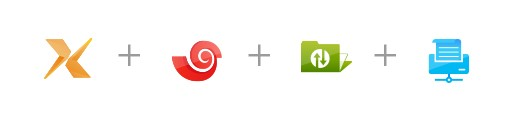
详解Xmanager创建会话的三种类型
会话类型主要分为自动XDMCP会话、静态XDMCP会话和Xstart会话。一、自动XDMCP
1、Xbrowser发送一个广播消息到本地局域网的主机动态发现。要找到另一个子网主机,在【选项】对话框中输入主机IP地址。
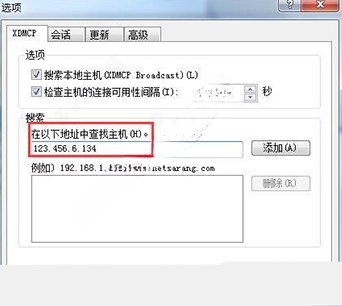
2、所有的自动会话都使用相同的设置。要更改会话设置,右键单击一个会话,选择【另存为】,并保存会话。然后,右键单击一个新创建的会话并选择【属性】。在这种情况下,新创建的会议成为一个静态XDMCP会话。
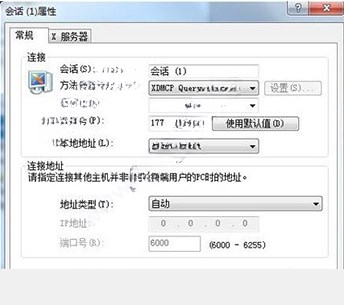
二、静态XDMCP
1、静态会话是由用户创建的会话。静态会话可以通过复制自动会话或使用新的会话向导来创建。
注意:如果远程主机不响应一个XDMCP请求消息,图标显示模糊。
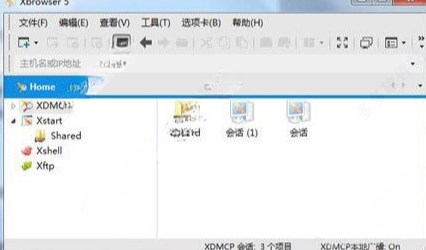
2、用户可以创建快捷方式,更改此会话的设置,并通过电子邮件将此会话发送给另一个用户。
三、Xstart
1、XBrowser xStart会话的创建和管理。此外,用户还可以在Xstart管理培训。Xbrowser和xStart分享xStart会话。
2、通过双击xStart会话,用户可以方便地运行远程X应用程序在Windows。
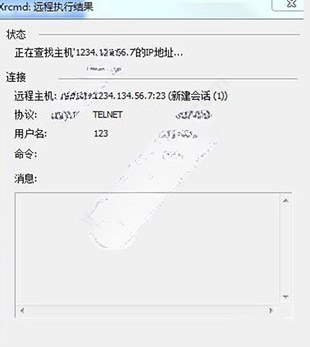
请注意:Xstart会议是运行远程X应用程序之一,此会话连接到远程主机,就会自动执行指定的命令,并在用户窗口中打开X应用程序。
XDMCP会话是用来使GUI登录屏幕和整个远程主机的桌面环境,XManager支持所有的Unix / Linux GUI桌面环境包括CDE,KDE和GNOME。
系统要求
操作系统Windows 10,Windows 8.1,Windows 7,Windows Server 2008 Service Pack 1,
WindowsServer 2012,WindowsVista服务包1
Microsoft Windows终端服务器、用于Windows的Citrix MetaFrame
Cpu Intel奔腾或更快
内存 512 MB
硬盘 200 MB
其它版本下载
-
查看详情
xmanager 8中文版 v8.0.0005
 165.55M
165.55M
-
查看详情
xmanager7破解版 v7.0.0035
 167.13M
167.13M
-
查看详情
Xmanager 7中文版 v7.0.0048官方版
 95.06M
95.06M
-
查看详情
xmanager6破解版 v6.0附安装教程
 109.86M
109.86M
发表评论
4人参与,1条评论- 第1楼北京市北京电信互联网数据中心网友发表于: 2022-12-09 09:32:51
- 完美,多谢!3盖楼(回复)
软件排行榜
热门推荐
 anydesk远程桌面控制软件 v9.0.5官方版5.35M / 简体中文
anydesk远程桌面控制软件 v9.0.5官方版5.35M / 简体中文 向日葵远程控制个人版 v15.8.3.19819pc版62.38M / 简体中文
向日葵远程控制个人版 v15.8.3.19819pc版62.38M / 简体中文 乐橙电脑客户端 v5.17.2官方版111.18M / 简体中文
乐橙电脑客户端 v5.17.2官方版111.18M / 简体中文 teamviewer电脑版 v15.62.4 32位64位官方版67.72M / 简体中文
teamviewer电脑版 v15.62.4 32位64位官方版67.72M / 简体中文 天翼看家公众版电脑版 v1.2.4官方版146.31M / 简体中文
天翼看家公众版电脑版 v1.2.4官方版146.31M / 简体中文 VNC Viewer(远程监控软件) v7.11.1官方版7.93M / 简体中文
VNC Viewer(远程监控软件) v7.11.1官方版7.93M / 简体中文 威立信电脑客户端 v1.0.4官方版24.42M / 简体中文
威立信电脑客户端 v1.0.4官方版24.42M / 简体中文 微家长控制电脑软件 v4.3.1官方版3.45M / 简体中文
微家长控制电脑软件 v4.3.1官方版3.45M / 简体中文 xshell6免费破解版 中文版(附安装教程)14.46M / 简体中文
xshell6免费破解版 中文版(附安装教程)14.46M / 简体中文 securecrt绿色版免安装版 v8.7.3.2279中文版37.07M / 简体中文
securecrt绿色版免安装版 v8.7.3.2279中文版37.07M / 简体中文



 anydesk远程桌面控制软件 v9.0.5官方版
anydesk远程桌面控制软件 v9.0.5官方版 向日葵远程控制个人版 v15.8.3.19819pc版
向日葵远程控制个人版 v15.8.3.19819pc版 乐橙电脑客户端 v5.17.2官方版
乐橙电脑客户端 v5.17.2官方版 teamviewer电脑版 v15.62.4 32位64位官方版
teamviewer电脑版 v15.62.4 32位64位官方版 天翼看家公众版电脑版 v1.2.4官方版
天翼看家公众版电脑版 v1.2.4官方版 VNC Viewer(远程监控软件) v7.11.1官方版
VNC Viewer(远程监控软件) v7.11.1官方版 威立信电脑客户端 v1.0.4官方版
威立信电脑客户端 v1.0.4官方版 微家长控制电脑软件 v4.3.1官方版
微家长控制电脑软件 v4.3.1官方版 xshell6免费破解版 中文版(附安装教程)
xshell6免费破解版 中文版(附安装教程) securecrt绿色版免安装版 v8.7.3.2279中文版
securecrt绿色版免安装版 v8.7.3.2279中文版 赣公网安备36010602000168号,版权投诉请发邮件到ddooocom#126.com(请将#换成@),我们会尽快处理
赣公网安备36010602000168号,版权投诉请发邮件到ddooocom#126.com(请将#换成@),我们会尽快处理